Έχετε κουραστεί από το πρόσωπο του Apple Watch και θέλετε να το αλλάξετε. Υπάρχουν πολλά εγγενή πρόσωπα ενσωματωμένα στο Apple Watch, καθώς και πολλές εφαρμογές προσώπου Watch τρίτων. Σε αυτό το άρθρο, θα σας δείξω πώς να αλλάξετε ένα πρόσωπο Apple Watch !
Πώς να αλλάξετε το Apple Watch Face
Πατήστε παρατεταμένα το πρόσωπο του Apple Watch. Μπορείτε να σύρετε προς τα αριστερά ή προς τα δεξιά για να επιλέξετε από τα προεπιλεγμένα πρόσωπα Apple Watch. Μπορείτε επίσης να πατήσετε Προσαρμόστε για να κάνετε αυτά τα εγγενή πρόσωπα ρολογιών λίγο πιο μοναδικά για εσάς.
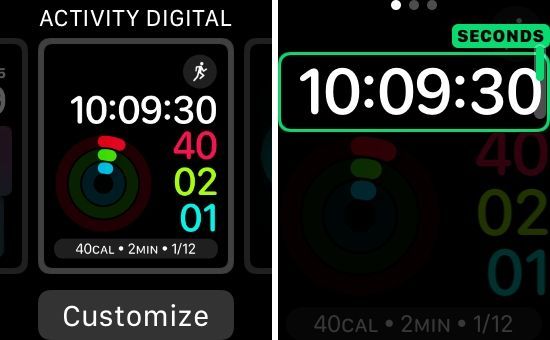
Εάν σύρετε προς τα δεξιά, θα δείτε την επιλογή να προσθέσετε ένα νέο προεπιλεγμένο πρόσωπο παρακολούθησης.
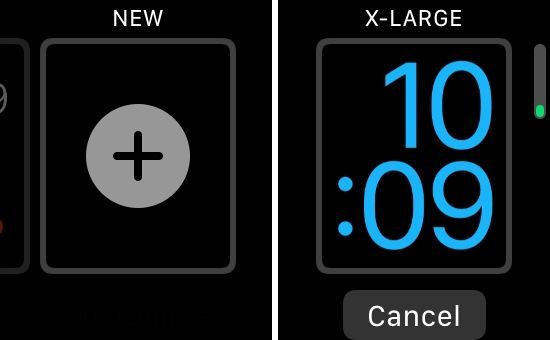
Βρείτε περισσότερα πρόσωπα παρακολούθησης στην εφαρμογή Watch iPhone
Μπορεί να είναι λίγο πιο εύκολο να περιηγηθείτε στην εφαρμογή Παρακολούθηση στο iPhone σας όταν θέλετε να αλλάξετε ένα πρόσωπο Apple Watch. Ανοίξτε την εφαρμογή Παρακολούθηση και πατήστε το Συλλογή προσώπου καρτέλα στο κάτω μέρος της οθόνης.
Όταν βρείτε ένα πρόσωπο ρολογιού που σας αρέσει, αγγίξτε το. Θα σας παρουσιαστούν μερικές επιλογές προσαρμογής για να κάνετε πραγματικά το ρολόι μοναδικό για εσάς. Όταν τελειώσετε, πατήστε Προσθήκη .
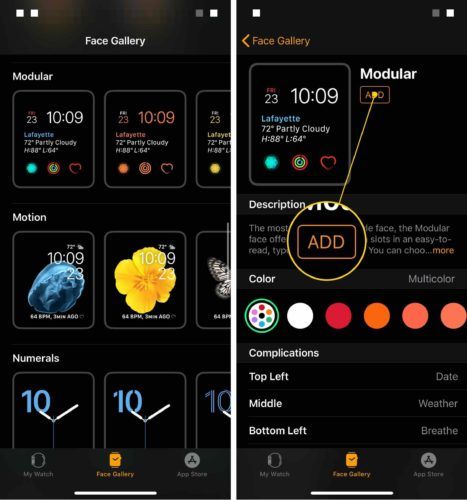
Θα δείτε ότι το πρόσωπο Watch που μόλις προσθέσατε είναι πλέον το Apple Watch face!

Κατεβάστε τα νέα Apple Watch Faces
Μπορείτε να αποκτήσετε πρόσβαση σε πολλά περισσότερα πρόσωπα Apple Watch εγκαθιστώντας μια εφαρμογή Watch face. Ανοίξτε το App Store στο iPhone σας και πατήστε το Αναζήτηση αυτί. Πληκτρολογήστε 'Apple Watch face' στο πλαίσιο αναζήτησης και πατήστε Αναζήτηση .
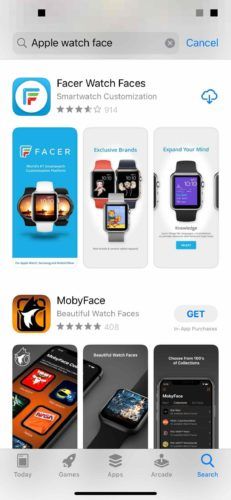
Υπάρχουν σε τόνο εφαρμογών Apple Watch face στο App Store, αλλά οι περισσότερες από αυτές δεν αξίζουν λήψη. Ένα ζευγάρι που προτείνω είναι Παρακολουθήστε άλμπουμ προσώπου και Δημιουργήστε πρόσωπα ρολογιού .
Για να εγκαταστήσετε μια εφαρμογή ρολογιού, πατήστε το κουμπί εγκατάστασης στα δεξιά της. Δεδομένου ότι έχω εγκαταστήσει την εφαρμογή Facer Watch Faces στο παρελθόν, το κουμπί εγκατάστασης μοιάζει με σύννεφο με ένα βέλος προς τα κάτω. Εάν είναι μια εφαρμογή που δεν έχετε εγκαταστήσει στο παρελθόν, θα δείτε ένα κουμπί που λέει Παίρνω .
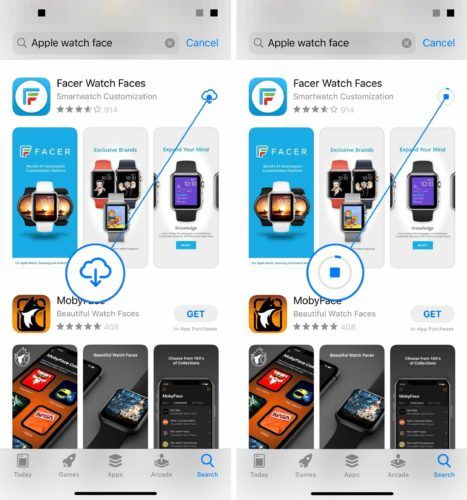
καστορέλαιο για τη χρώση του δέρματος
Στη συνέχεια, ανοίξτε τη νέα σας εφαρμογή ρολογιού στο iPhone σας. Περιηγηθείτε ή χρησιμοποιήστε τη λειτουργία αναζήτησης για να βρείτε ένα νέο πρόσωπο Apple Watch. Διάλεξα το πρόσωπο του Space Watch από το Facer.
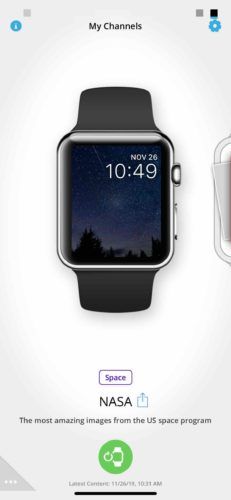
Πολλές εφαρμογές Apple Watch όπως το Facer λειτουργούν συγχρονίζοντας ένα άλμπουμ στο Apple Watch. Για να συγχρονίσετε το κατάλληλο άλμπουμ, ανοίξτε την εφαρμογή Παρακολούθηση και πατήστε το Το ρολόι μου αυτί. Στη συνέχεια, πατήστε Φωτογραφίες -> Συγχρονισμένο άλμπουμ -> Facer (ή το όνομα της εφαρμογής Watch face) .
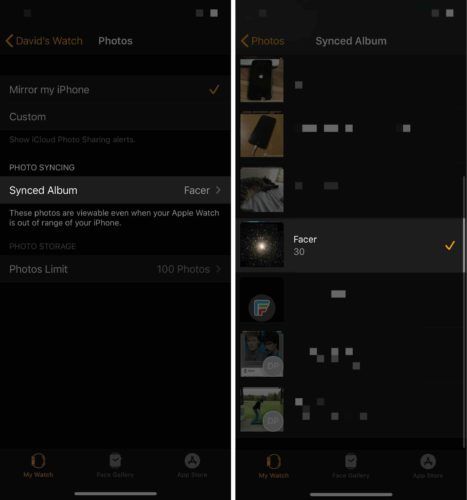
Για να εμφανιστεί ένα συγχρονισμένο άλμπουμ ως το πρόσωπο του Apple Watch, θα πρέπει να επιλέξετε το Φωτογραφίες πρόσωπο στο Apple Watch. Πατήστε παρατεταμένα το πρόσωπο Apple Watch και, στη συνέχεια, σύρετε προς τα αριστερά προς τα δεξιά μέχρι να φτάσετε στο πρόσωπο των φωτογραφιών.
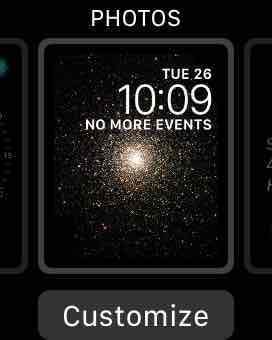
Apple Watch Face: Άλλαξε!
Αλλάξατε με επιτυχία το πρόσωπο του Apple Watch! Γνωρίζω ότι αυτή η διαδικασία μπορεί να είναι λίγο κουραστική, οπότε μη διστάσετε να αφήσετε ένα σχόλιο παρακάτω εάν έχετε άλλες ερωτήσεις. Έχουμε πολλά μαθήματα Apple Watch στο δικό μας Κανάλι YouTube αν θέλετε να μάθετε περισσότερα.